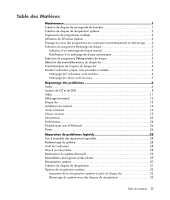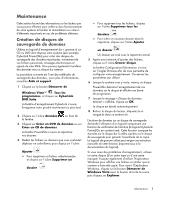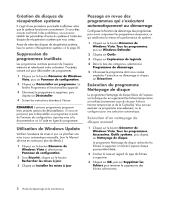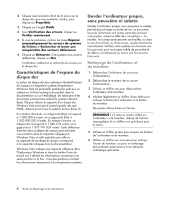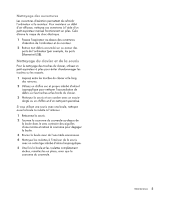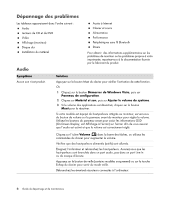HP Pavilion Elite m9400 Troubleshooting and Maintenance Guide - Page 39
Maintenance, Création de disques de sauvegarde de données, Windows Vista
 |
View all HP Pavilion Elite m9400 manuals
Add to My Manuals
Save this manual to your list of manuals |
Page 39 highlights
Maintenance Cette section fournit des informations sur les tâches que vous pouvez effectuer pour veiller au bon fonctionnement de votre système et faciliter la réinstallation sur celui-ci d'éléments importants en cas de problèmes ultérieurs. Création de disques de sauvegarde de données Utilisez un logiciel d'enregistrement (ou « gravure ») sur CD ou DVD dont dispose votre système (par exemple, CyberLink Power2Go) pour créer des disques de sauvegarde des données importantes, notamment de vos fichiers personnels, messages électroniques et signets de sites Web. Vous pouvez également transférer des données vers un disque dur externe. La procédure suivante est l'une des méthodes de sauvegarde des données ; pour plus d'informations, consultez Aide et support. 1 Cliquez sur le bouton Démarrer de Windows Vista™ , Tous les programmes, et cliquez sur CyberLink DVD Suite. La fenêtre d'enregistrement CyberLink s'ouvre. Enregistrez votre produit maintenant ou plus tard. 2 Cliquez sur l'icône données la fenêtre. en haut de 3 Cliquez sur Créer un DVD de données ou sur Créer un CD de données. La fenêtre Power2Go s'ouvre et répertorie vos dossiers. 4 Mettez les fichiers ou dossiers que vous souhaitez déplacer en surbrillance puis cliquez sur l'icône Ajouter . Pour supprimer un fichier, sélectionnez-le et cliquez sur l'icône Supprimer un dossier . Pour supprimer tous les fichiers, cliquez sur l'icône Supprimer tous les dossiers . Pour créer un nouveau dossier dans le répertoire, cliquez sur l'icône Ajouter un dossier . Un dossier est créé sous le répertoire actuel. 5 Après avoir terminé d'ajouter des fichiers, cliquez sur l'icône Graver disque. La fenêtre Configuration/Information s'ouvre sur l'onglet Gravure afin de vous permettre de configurer votre enregistrement. Conservez les paramètres par défaut. 6 Lorsque le système vous y invite, insérez un disque. Power2Go démarre l'enregistrement de vos données sur le disque et affiche une barre de progression. 7 Lorsque le message « Disque de données : terminé » s'affiche, cliquez sur OK. Le disque est éjecté automatiquement. 8 Retirez le disque du lecteur, étiquetez-le et rangez-le dans un endroit sûr. L'écriture de données sur un disque de sauvegarde demande l'utilisation d'un logiciel comprenant une fonction de vérification de l'écriture (le logiciel CyberLink Power2Go en contient une). Cette fonction compare les données sur le disque dur à celles copiées sur le disque de sauvegarde pour garantir l'exactitude de la copie. Le logiciel de gravure utilisé peut exiger une activation manuelle de cette fonction (reportez-vous à la documentation du logiciel). Si vous avez des problèmes d'enregistrement, utilisez un autre disque (d'un autre type ou d'une autre marque). Essayez également d'utiliser l'Explorateur Windows pour afficher vos fichiers et vérifier que le contenu a bien été copié. Pour ouvrir l'Explorateur Windows, cliquez sur le bouton Démarrer de Windows Vista avec le bouton droit de la souris, puis cliquez sur Explorer. Maintenance 1